【Ver7】カレンダーを使う
カレンダーユニットを使うと、iOS標準のカレンダーアプリや外部クラウドサービスのカレンダーで管理されている予定(イベント)を、ページ上で表示・編集できます。
※利用できるカレンダーは、お使いの端末にアカウントとして追加され、カレンダーの同期が有効になっているもの、またはインターネット上から照会登録されているカレンダーです。詳しくは、お使いの端末のユーザーガイドなどをご覧ください。
カレンダーユニットを入れる
Step 1. 同期するカレンダーを設定する
まず、利用目的に応じて、カレンダーユニットと同期するカレンダーを決めます。
この設定は、カレンダーユニットを使うときの初期設定となります。カレンダーユニットごとに設定を変えることができますが、よく使う設定にしておくと、手間が省けます。
- 例:次のように予定を管理している場合
-
- 仕事の予定:Gmailで管理
- プライベートの予定:iOS標準のカレンダーアプリ[自宅]ラベルで管理
- 仕事の予定を表示・編集したい
- 前者の、仕事で使っているGmailのアカウントを同期対象にします。
- プライベートの予定を表示・編集したい
- 後者(iCloud[自宅])を同期対象にします。
- 両方の予定を表示・編集したい
- 両方を同期対象にします。
- 例:iOS標準のカレンダーアプリや外部クラウドサービスのカレンダーを使っていない場合
- [日本の祝日]や[誕生日]を同期対象にすることで、祝日や誕生日をイベントとしてカレンダーに表示できます。
初期設定では、同期するカレンダーは設定されていません
同期するカレンダーを設定しないでカレンダーユニットを使うと、イベントが1つもない状態になります。
 >[システムオプション]>[カレンダーの設定]を選びます。
>[システムオプション]>[カレンダーの設定]を選びます。- [同期するカレンダー]で、カレンダーユニットと同期するカレンダーをオンにします。
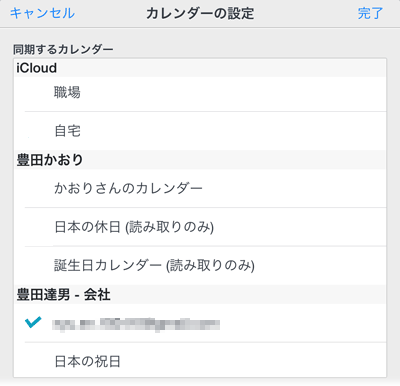
※[同期するカレンダー]に目的のカレンダーが表示されない場合は、端末の設定で該当アカウントのカレンダー同期が有効になっているかを確認してください。必要に応じて、カレンダーが含まれるアカウントを追加する必要があります。詳しい操作方法は、お使いの端末のユーザーガイドなどをご覧ください。
- [完了]を選びます。
- システムオプション画面に戻ったら、[完了]を選びます。
以降、ページにカレンダーユニットを入れると、設定したカレンダーが同期対象として設定されます。
Step 2. ページにカレンダーユニットを入れる
カレンダーの形式やスタイルを自分で選んで、ページの好きなところに入れることができます。
形式や表示期間の違う複数のカレンダーユニットを並べて、注目したい予定が一目でわかるようなページを作ることもできます。
- ノート編集画面で
 >[カレンダー]>[カレンダーを追加]を選びます。
>[カレンダー]>[カレンダーを追加]を選びます。 - カレンダーの形式(1日~リスト)を選びます。
[リスト]は、登録されているイベントを日付ごとに一覧表示する形式です。通常のカレンダーのような時間・日・月の枠がなく、イベントだけが表示されます。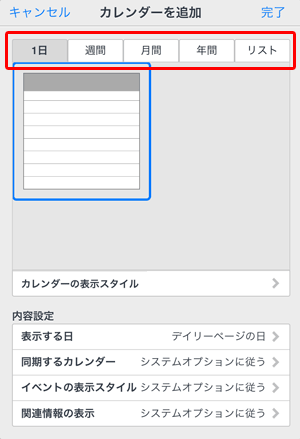
- カレンダーのスタイルを選びます。
[カレンダーの表示スタイル]をタップして、カレンダーのデザインを細かく設定することもできます。
- [内容設定]の[表示する○○]をタップして、カレンダーに表示する期間を設定します。
[ページ連動]または[特殊]を選んで、デイリーページの日付に連動して変わるようにすると、アイテムやテンプレートに登録して繰り返し使うときにも便利です。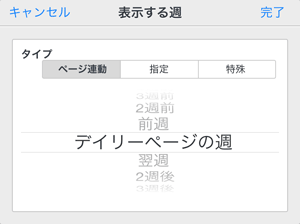
※[表示する○○]の○○や期間の単位は、操作2.で選んだ形式によって異なります。上図は[週間]形式の場合の画面図です。
[リスト]形式の場合は、[ページ連動]または[指定]で指定した日付から、どれだけの期間のイベントを表示するかも指定します。タイプ 説明 ページ連動 デイリーページの日付を基準に指定します。
デイリーページの日付が変わると、連動してカレンダーに表示される期間も変わります。指定 日付を指定します。
[週間][月間][年間]形式の場合は、指定した日付が含まれる期間(週・月・年)が対象となります。特殊 [週間][月間]形式の場合に、表示する週・月を、デイリーページの日付から日・週単位でずらして指定します。
デイリーページの日付が変わると、連動してカレンダーに表示される期間も変わります。
[月間]形式の場合は、指定した週から何週間表示するかも指定します。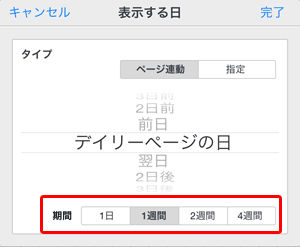
- Step 1.で設定した同期するカレンダーを変える場合は、[内容設定]の[同期するカレンダー]をタップして変えます。
【追加するカレンダーユニットだけ変える】
[システムオプションに従う]をオフにして、画面下部に表示されるカレンダーのオン・オフを切り替えます。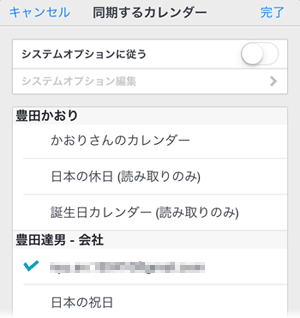
【初期設定を変えてそれに合わせる】
[システムオプションに従う]をオンにして[システムオプション編集]をタップし、[同期するカレンダー]でカレンダーのオン・オフを切り替えます。 - カレンダーを追加画面に戻ったら、[完了]を選びます。
ページにカレンダーユニットが貼り付けられます。
※カレンダーユニットも、文字や写真と同じように選んで、移動したりサイズを変更したりできます。
カレンダーユニットの表示を更新する
同期するカレンダーでイベントが更新されたときは、![]() >[カレンダー]>[カレンダーを更新]を選びます。
>[カレンダー]>[カレンダーを更新]を選びます。
ノートに含まれるすべてのカレンダーユニットの表示が更新されます。
※同時に、ページに貼り付けたイベント参照ユニットの表示も更新されます。
カレンダーユニットの設定を変える
カレンダーユニットは、ページに入れたあとで、設定を変えることもできます。
ペンモード・消しゴムモードまたは投げ縄モードでカレンダーユニットを長押しして、表示されるメニューの[カレンダー]>[カレンダーの設定]を選びます。
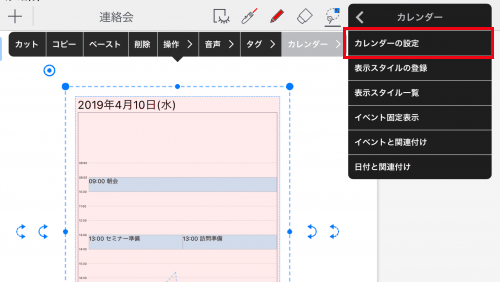
カレンダーユニットの追加時に設定した内容のほか、デザインや表示する内容を細かくカスタマイズできます。
※同期するカレンダーやイベントの表示の初期設定だけを変えるときは、![]() >[システムオプション]>[カレンダーの設定]で設定を変えます。
>[システムオプション]>[カレンダーの設定]で設定を変えます。
タイムテーブルを入れる
デイリーカレンダーで同期対象のカレンダーのイベントを列ごとに表示します。
- ノート編集画面で
 [カレンダー]>[タイムテーブルを追加]を選びます。
[カレンダー]>[タイムテーブルを追加]を選びます。 - [タイムテーブルの表示スタイル][内容設定]を設定し、[完了]を選びます。
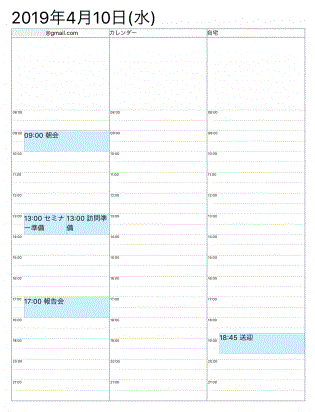
 カレンダーユニットを入れる
カレンダーユニットを入れる